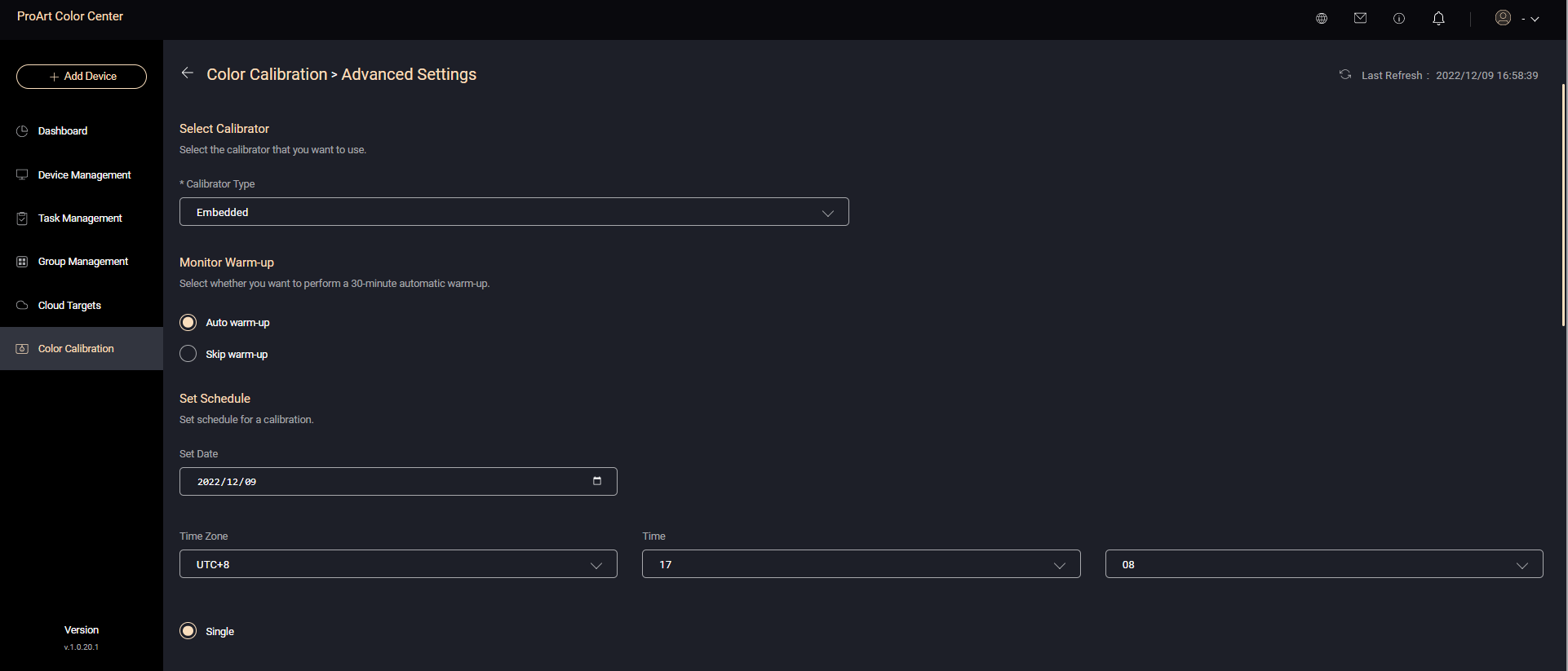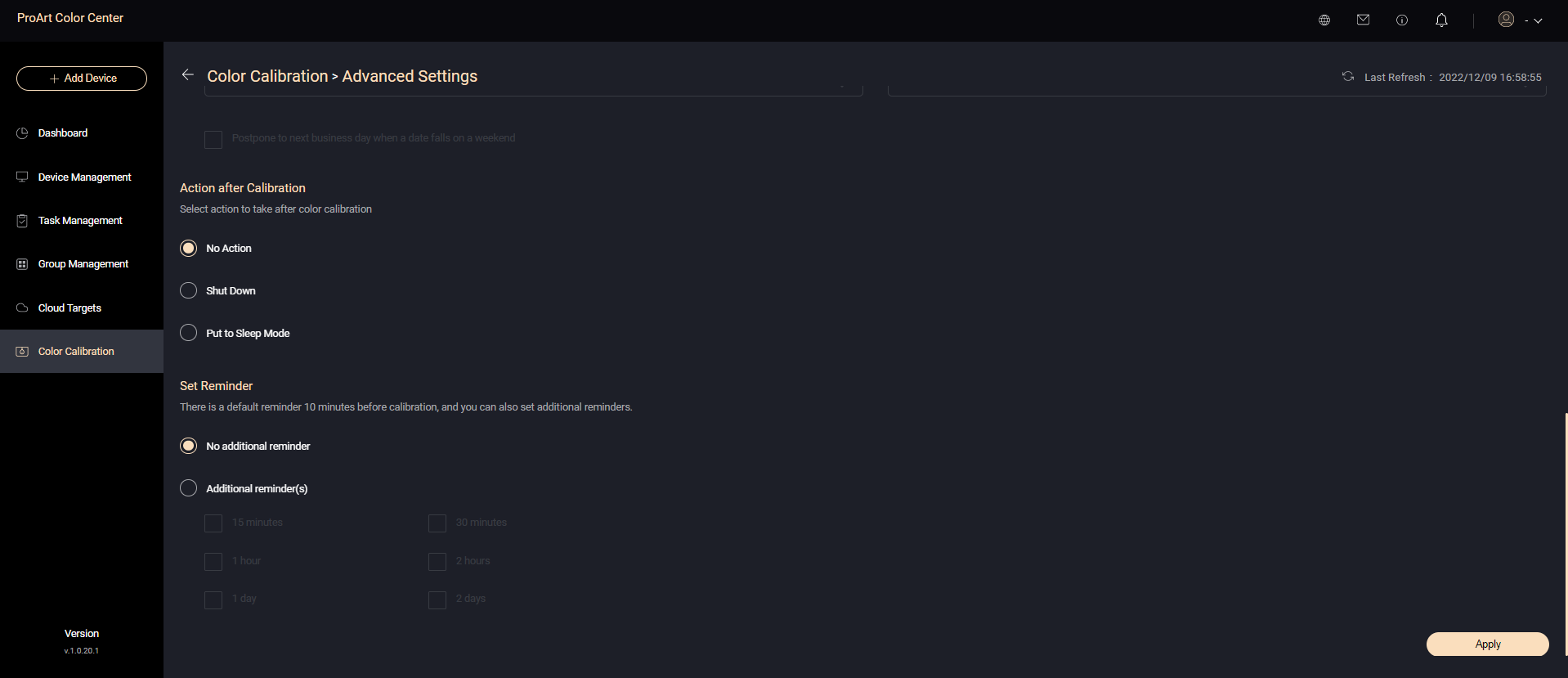[ProArt Display]Cách sử dụng ASUS ProArt Color Center?
ASUS ProArt Color Center
ProArt Color Center giúp hiệu chỉnh màu sắc dễ dàng hơn!
ProArt Color Center là giải pháp quản lý màu tập trung. Nó có thể là điều khiển từ xa & hiệu chuẩn nhóm, hiệu chuẩn theo lịch trình và các thông số màu tùy chỉnh để luôn duy trì độ chính xác và nhất quán ở cấp độ chuyên nghiệp.
ProArt Color Center cung cấp thiết kế thân thiện với người dùng và chức năng toàn diện.
Bảng điều khiển cung cấp cho bạn tổng quan nhanh về màn hình của bạn trong nháy mắt để bạn có thể theo dõi tất cả trạng thái màn hình, chẳng hạn như trạng thái kết nối, trạng thái hiệu chuẩn, yêu cầu ràng buộc.
Đầu tiên, vui lòng đăng nhập vào tài khoản ASUS của bạn để sử dụng ProArt Color Center.
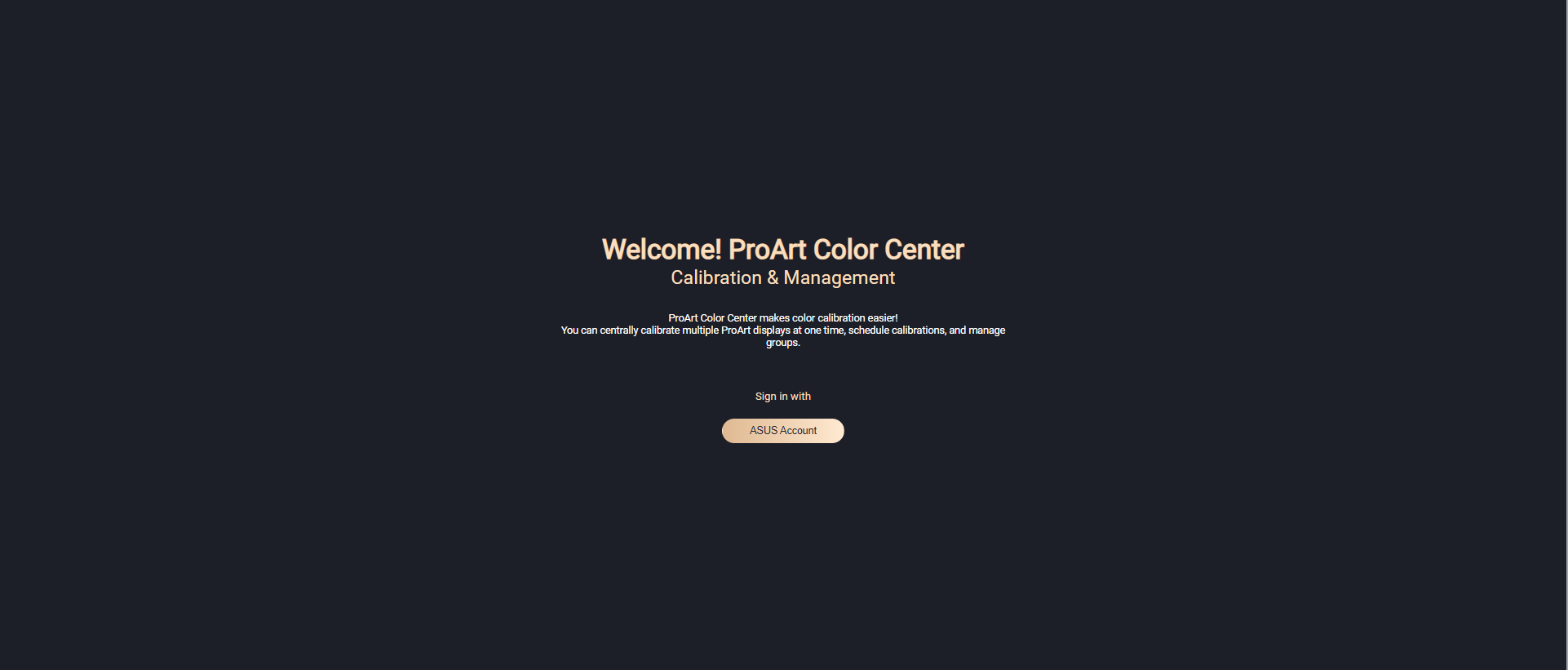
Thêm thiết bị
Trước tiên, vui lòng liên kết màn hình của bạn với ProArt Color Center bằng cách thêm một thiết bị mới.
vui lòng bấm vào Add Device.
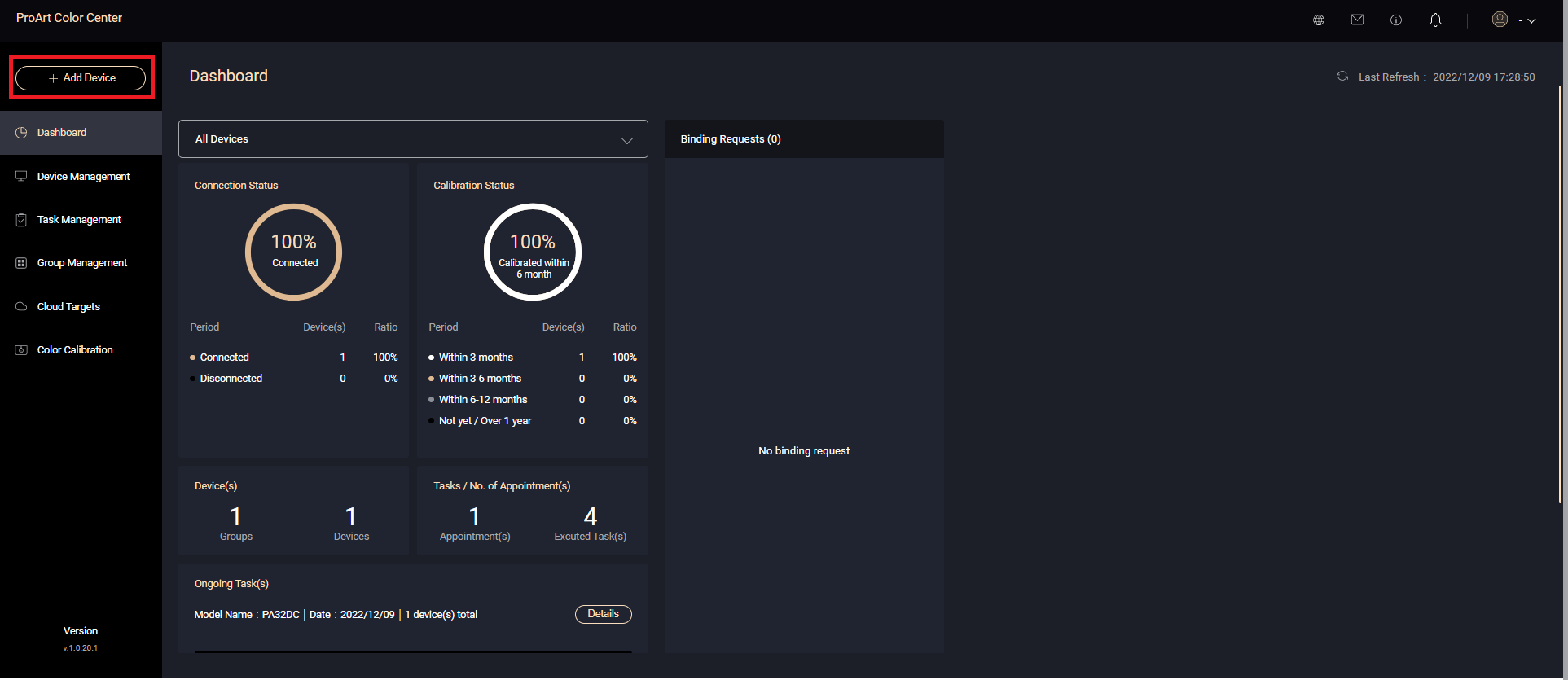
Thêm thiết bị có thể được thực hiện bằng cách tải lên danh sách thiết bị hoặc gửi mã ràng buộc.
Để gửi danh sách thiết bị, vui lòng tải mẫu về và nhập số serial của màn hình, mở ProArt Calibration chọn Accept Invitation để hoàn tất.
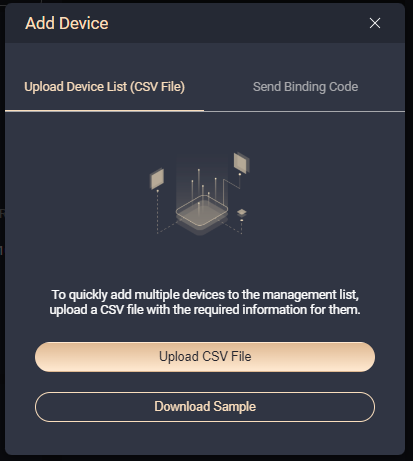
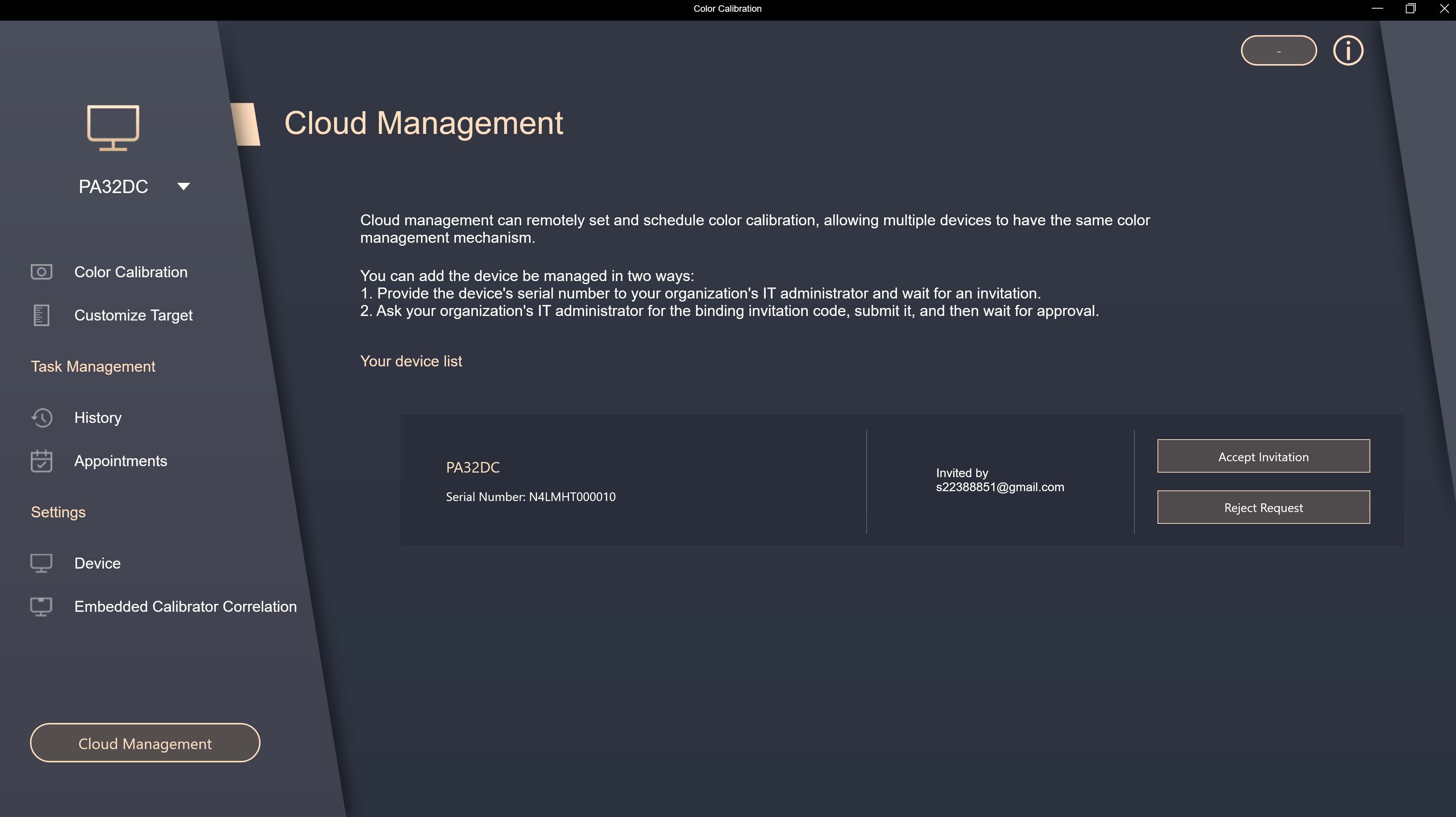
Để gửi mã liên kết, hãy mở ProArt Calibration và đăng nhập tài khoản ASUS.
Nhấp [Generate Binding Code] trên ProArt Color Center.
Mở ProArt Calibration, chọn [Cloud Management], nhập mã liên kết hiển thị để hoàn thành.
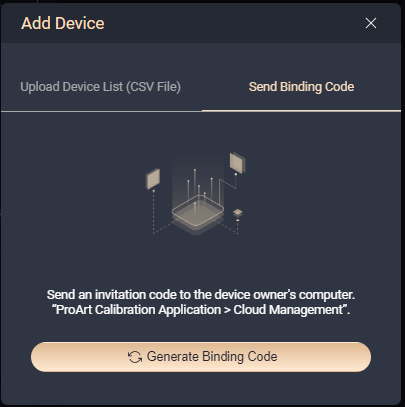
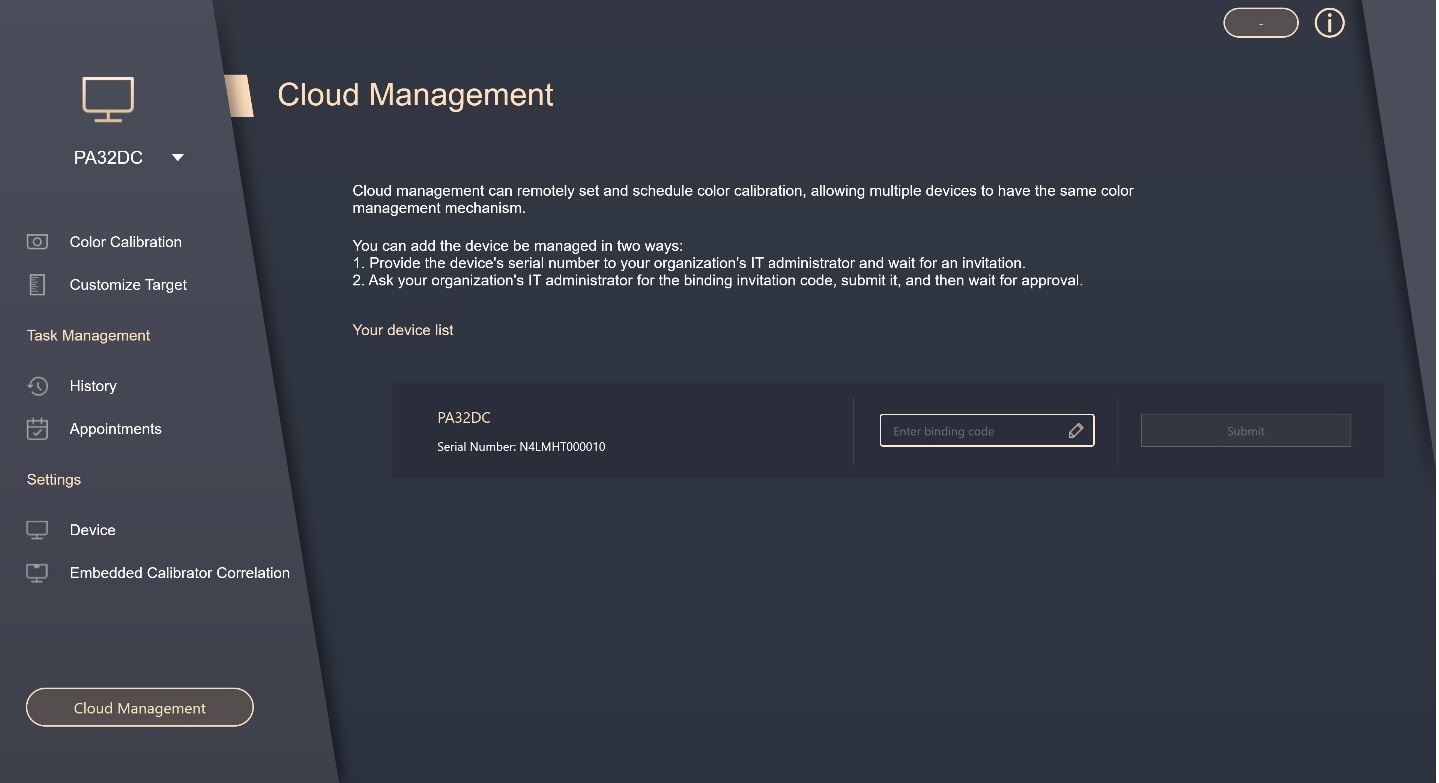
Dashboard
Trên trang này, bạn có thể xác nhận màn hình rằng bạn hiện đang kết nối/ngắt kết nối, cũng như trạng thái hiệu chỉnh màu, thời gian màn hình được hiệu chỉnh lần cuối và số lượng tác vụ hiện được lên lịch/đã hoàn thành
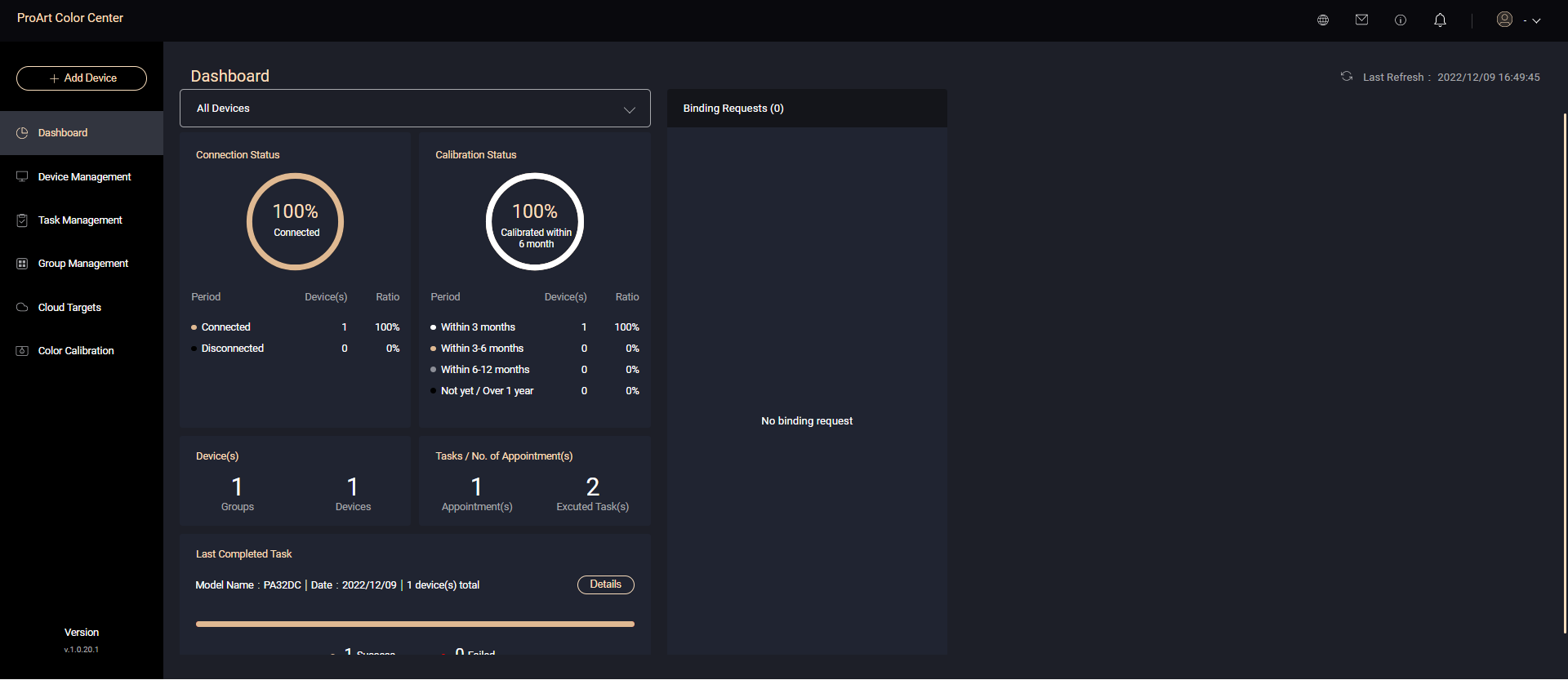
Quản lý thiết bị
Trên trang này, bạn có thể xem trạng thái của các màn hình hiện đang bị ràng buộc.
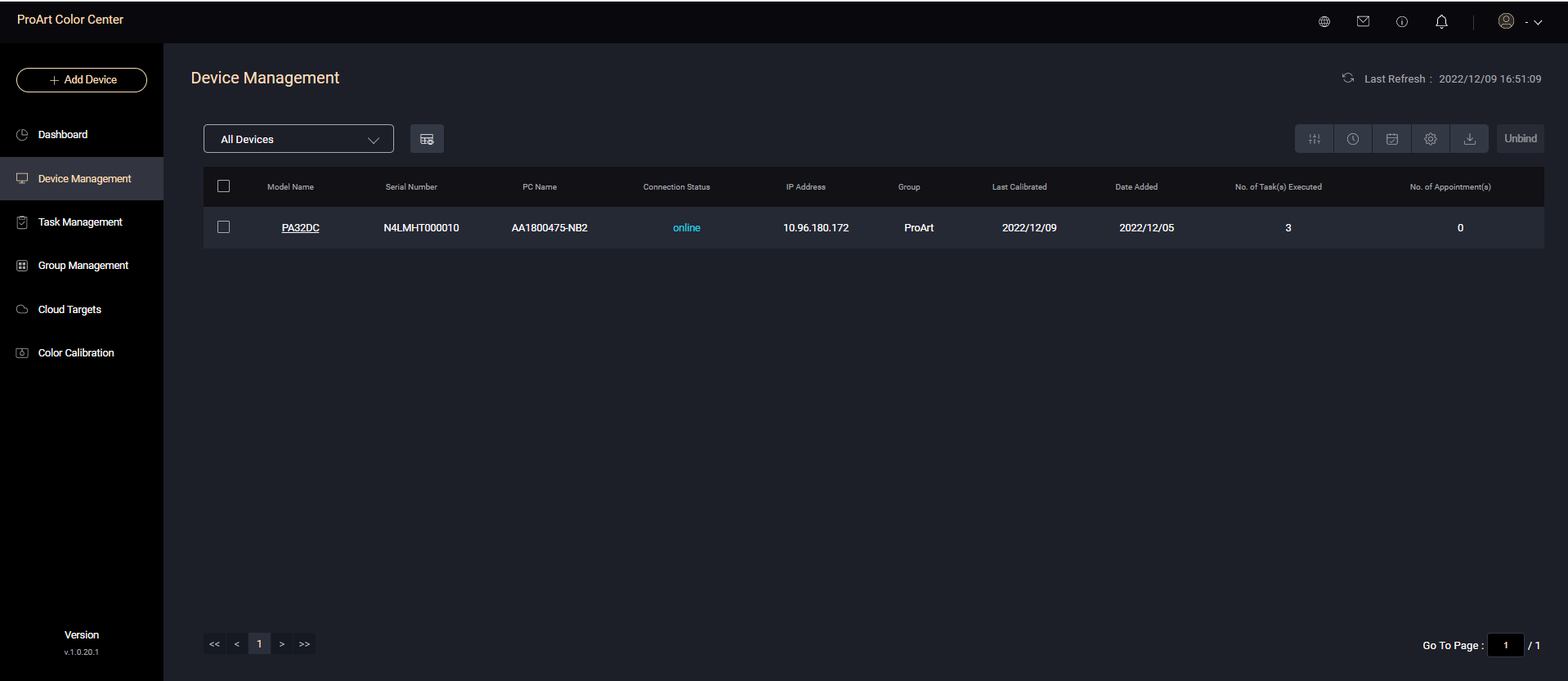
Nhấp vào màn hình [model name] để xác nhận trạng thái của màn hình này, bao gồm các tác vụ đã được thực hiện/trong cuộc hẹn.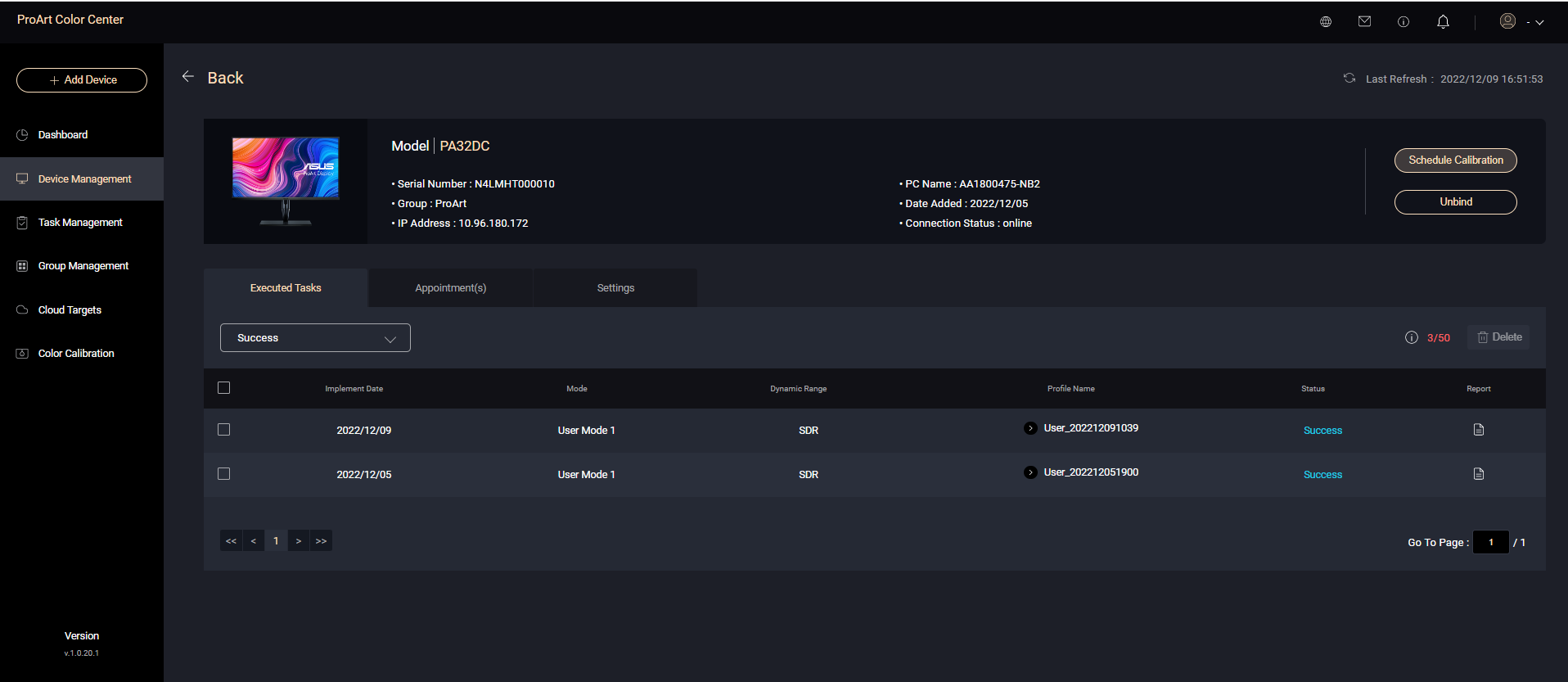
Và nếu màn hình đã được kết nối, bạn có thể đặt giá trị hiệu chỉnh màu của từng chế độ.
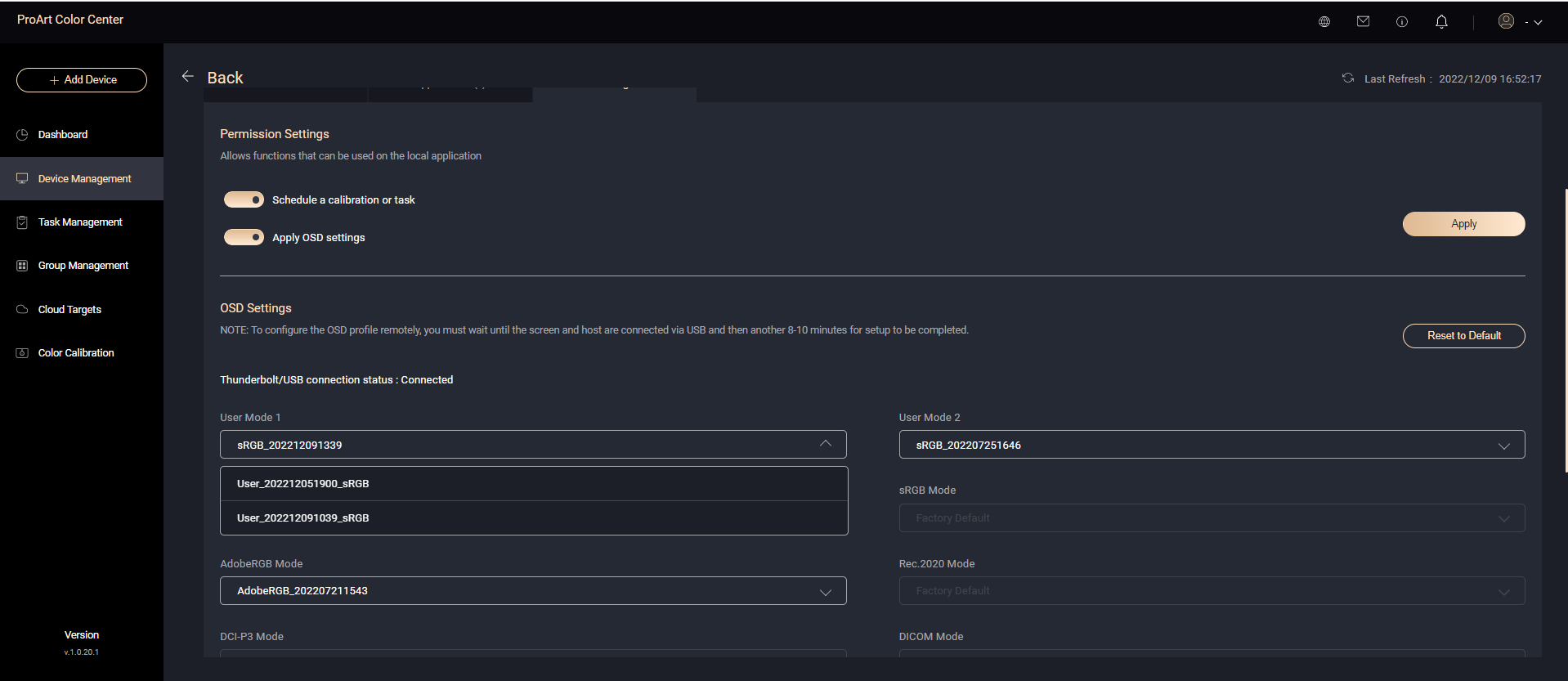
Task Management
Quản lý công việc có thể xem thông tin các công việc đã hoàn thành/được chỉ định.
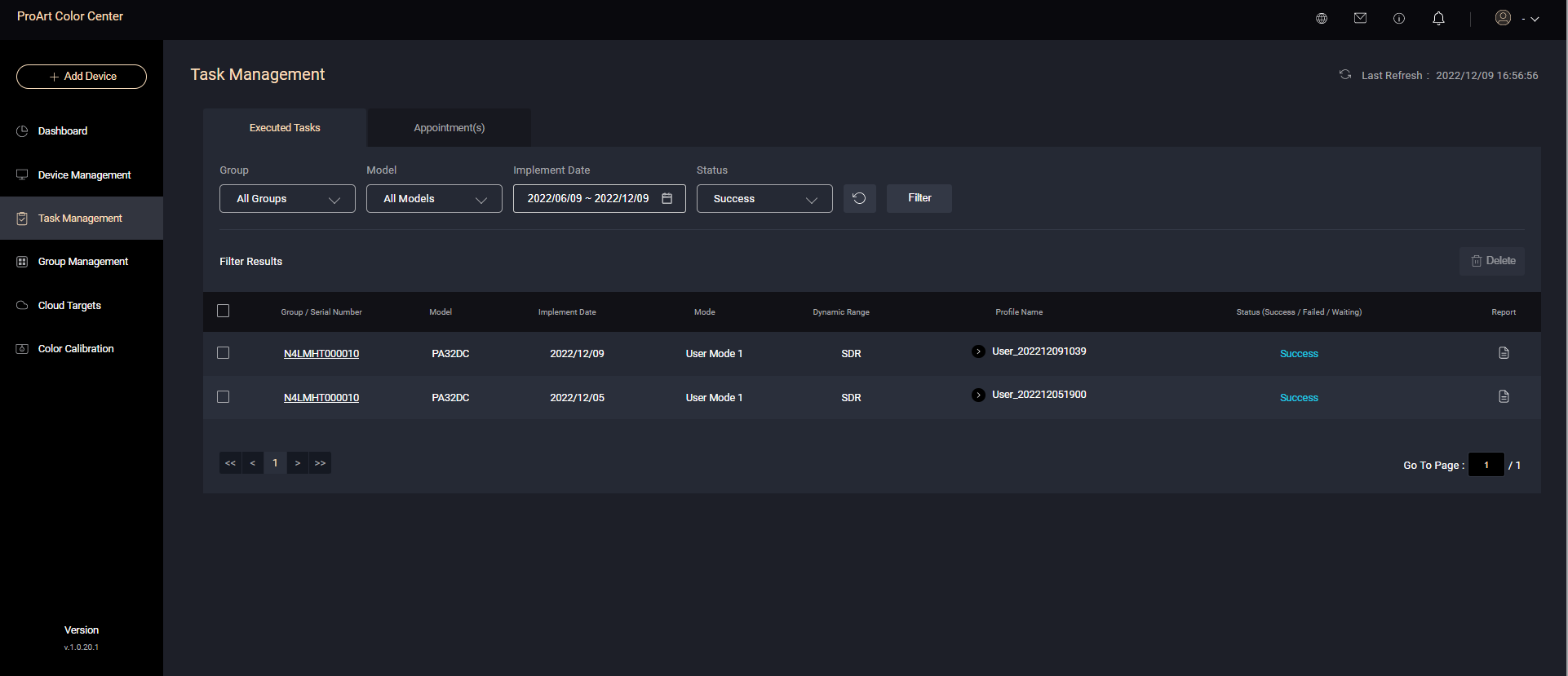
Group Management
Quản lý nhóm có thể tạo một nhóm các màn hình của bạn có cùng kiểu máy và chỉ định các màn hình trong nhóm để hiệu chỉnh màu sắc cùng nhau để đảm bảo tính nhất quán.
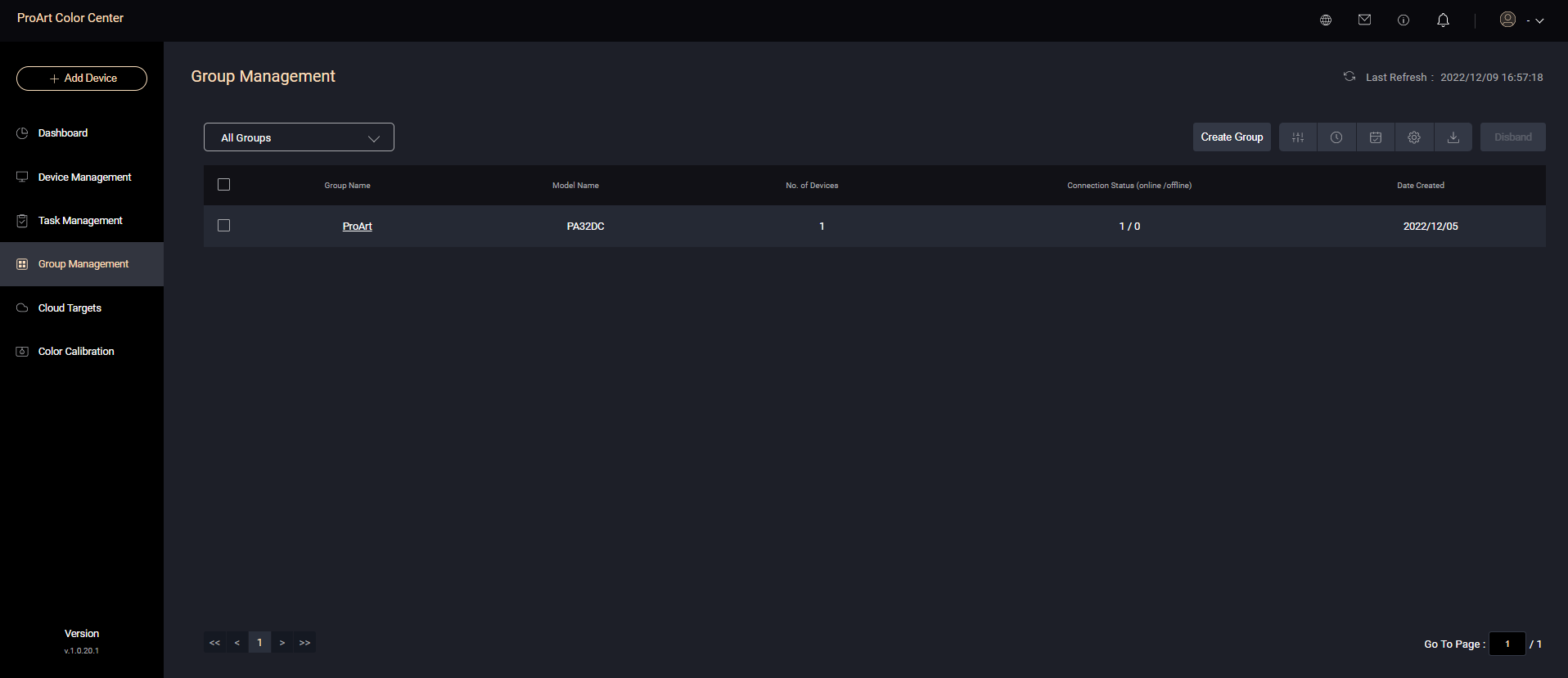
Cloud Targets
Nếu bạn áp dụng các tham số bạn đã đặt thay vì cài đặt mặc định trong quá trình hiệu chỉnh màu, bạn có thể đặt tên cho các tham số đã đặt lần này và lưu chúng trong Cloud Targets.
Trong Cloud Targets, bạn có thể xác nhận các thông số tùy chỉnh mà bạn đã đặt. Khi tiến hành hiệu chỉnh màu, bạn có thể chọn trực tiếp trong [Apply Target Settings] để cho phép bạn sử dụng các cài đặt bạn muốn.
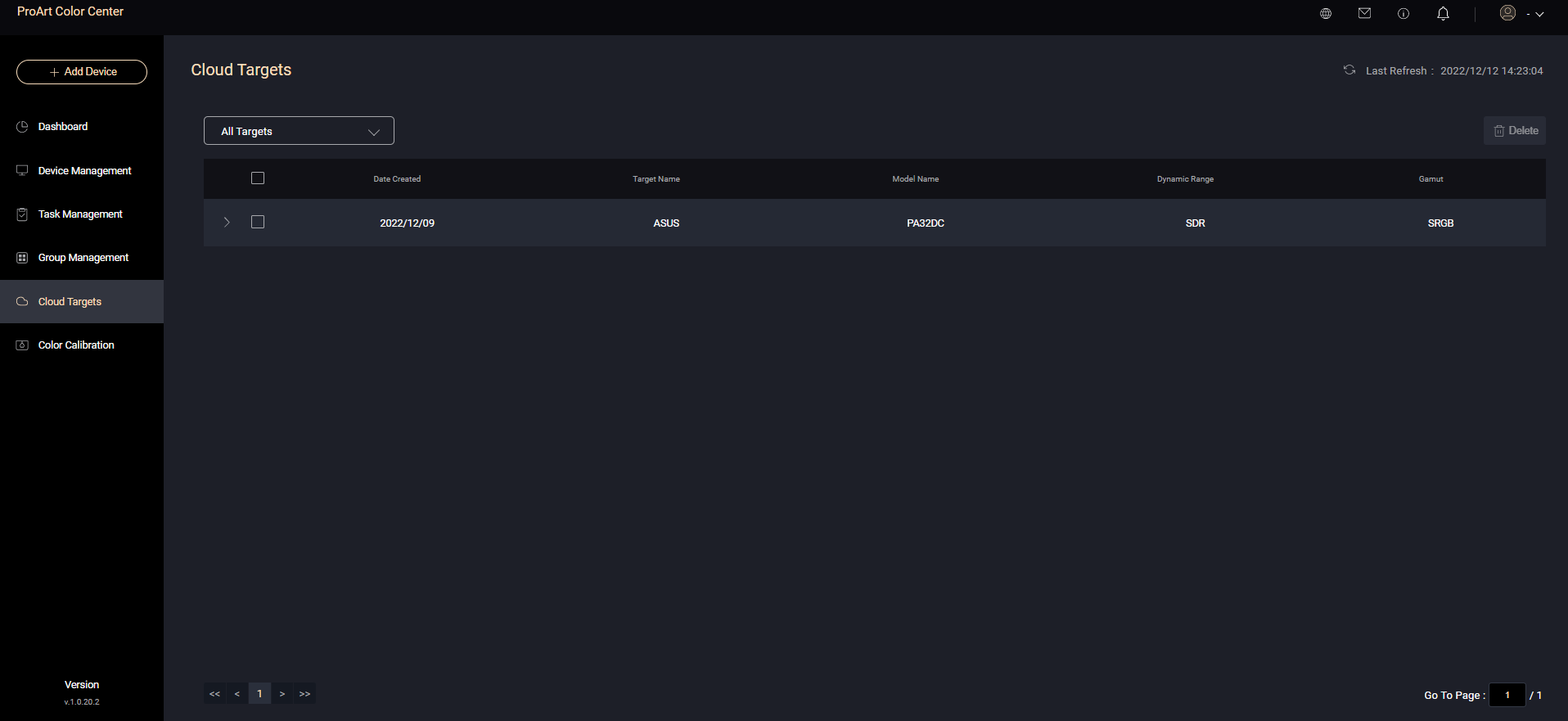
Color Calibration
ProArt Color Center cho phép bạn chỉ định hiệu chỉnh màu của màn hình hoặc nhóm được hiển thị của bạn thông qua đám mây và đặt các thông số hiệu chỉnh màu.
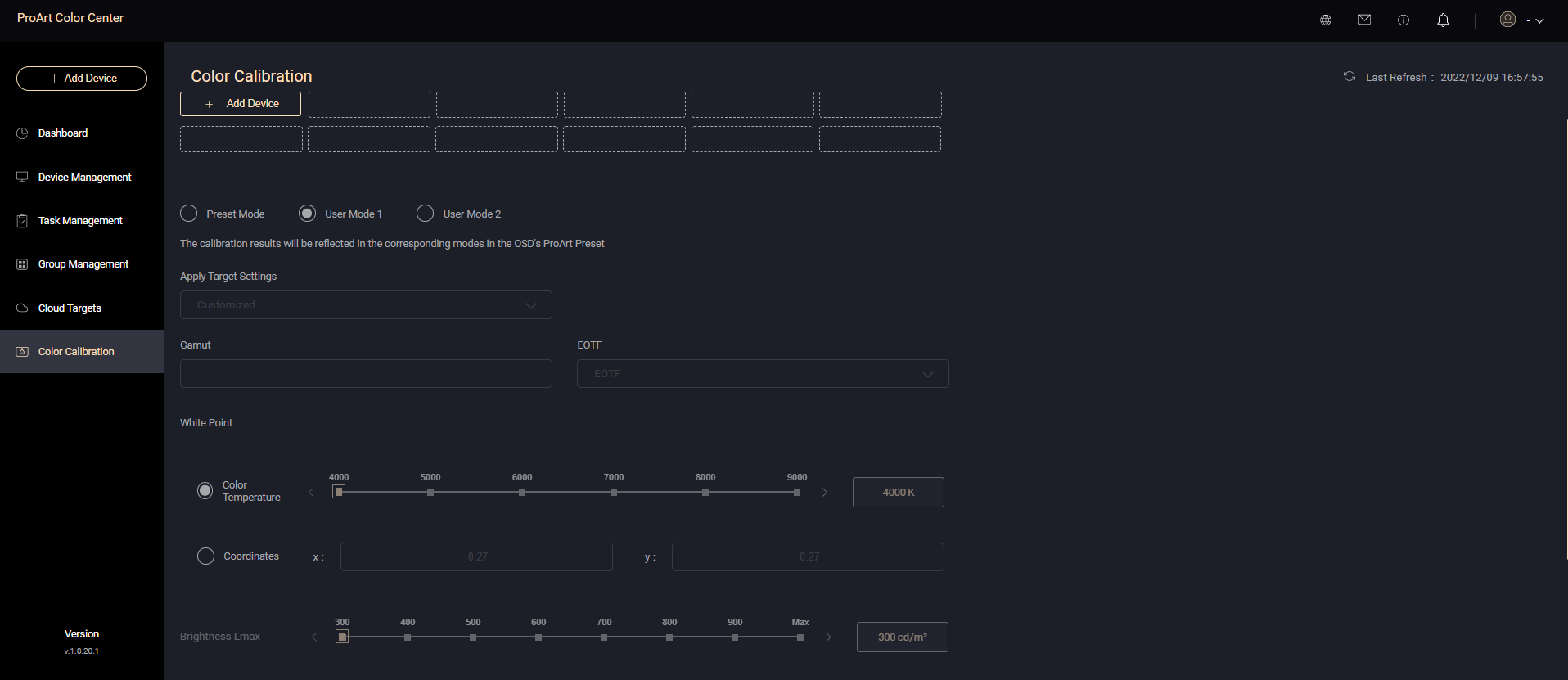
Tiếp theo, bạn có thể đặt hiệu chuẩn theo lịch trình.
Calibrator Type
Có nên làm nóng màn hình trong 30 phút trước khi hiệu chuẩn hay không
Schedule
Có nên tắt hoặc chuyển màn hình sang chế độ Ngủ sau khi hiệu chỉnh màu hoàn tất hay không.
Sẽ có một lời nhắc 10 phút trước khi bắt đầu hiệu chỉnh màu để nhắc bạn xem có cần đặt lời nhắc bổ sung hay không.
Có thể hoàn thành hiệu chuẩn màu theo lịch trình.